Здравствуйте, гость ( Вход | Регистрация )
 Dec 16 2009, 20:01 Dec 16 2009, 20:01
Сообщение
#1
|
|
|
Ушедший на войну Класс: Маг Характер: Chaotic Good Раса: Человек NWN: Контент |
Тема для вопросов, обсуждения экстерьерного левел-дизайна и DA-инструментария для его создания.
ЗЫ. Никто не нашел волшебной кнопки включения глобального освещения во время создания экстерьера? Темно, хоть глаз выколи =\ |
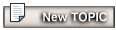 |
Ответов
 Dec 20 2009, 19:14 Dec 20 2009, 19:14
Сообщение
#2
|
|
|
Трехмерный Маньяк Класс: Мастер Оружия Характер: Lawful Neutral Раса: Нежить NWN: Контент Проклятие Левора |
(IMG:http://s59.radikal.ru/i163/0912/dc/2dab2c8ccc51.jpg)
Texture Paint - текстурная кисть. Позволяет рисовать текстурами из палитры левела. Max Contibution - максимальная степень непрозрачности текстуры. Smoothing Passes - количество фаз сглаживания. Позволяет добиться более "мягкого" смешивания текстур. Чтобы создать новую текстурную кисть можно сделать Insert->New Material в палитрах левела Terrain World->Terrain Mesh+>Palette Name - название кисти Sound Material Type - параметр отвечающий за звук шагов/эффекты пыли и прочие связанные характеристики - на на данном материале. UVTile - тайлинг (копирование/замощение текстурой, как правило в масштабе рассчитывается на одни Chunk) Diffuse - диффузная(цвет) составляющая материала. Это должен быть текстурный файл входящий в ресурсы модуля/тулсета. Как его внести - об этом позже. Normal - Карта нормалей, есть множество вариантов её создания - но об этом так же отдельно. Specular - карта блеска. Specular Color - цвет блеска. Specular Exponent - Величина блеска. (IMG:http://i033.radikal.ru/0912/10/297c2e8c0ed9.jpg) (IMG:http://i021.radikal.ru/0912/53/8635bd06cde5.jpg) Texture Smooth - сглаживание текстур. (IMG:http://i049.radikal.ru/0912/9e/2f09c29ecf55.jpg) Relax Map - раслабление текстурных координат сетки. Позволяет избавиться от эффекта "растяжения" текстур. Модели. Создание объектов(моделей) и контролеров происходит из меню Insert ( базовые работают прям в рабочем окне, но некоторые специфические доступны лишь в окне палитры.) Для расстановки пригодятся кнопки: (IMG:http://s58.radikal.ru/i161/0912/44/58d487d0e53e.jpg) Snap Options - настройки прилипалки. 3D Axis Movement - перемещение объекта. 3D Axis Rotation - вращение объекта. Standart Selection - выбор объекта. Local coordinates - переключатель локальных координат. Если эта кнопка включена, то перемещение и вращение объекта происходят относительно локальных координат объекта. Собственно вставка модели: ПКМ->Insert->Spawn Model Позволяет вставить модель из ресурсов тулсета (к сожалению про сортировку списка можно забыть - всё это одна единая мусорка, к счастью здесь хоть работает превью) (IMG:http://i064.radikal.ru/0912/ae/32b9e30d755f.jpg) Name - имя (редактор в принципе допускает использование одинаковых имён, только вот потом отыскать нужную модель бывает весьма проблематично, так что имейте ввиду) Selection Lock - Определяет возможность так сказать, ткнуть мышкой по модели в окне редактора. Имеет три варианта: Normal - модель можно выделить как и все остальные. Unselectable - модель нельзя выделить в окне редактора (только в дереве уровня) Exclusive - можно выделить(крутить,двигать и т.д) только эту модель. Visible - Отображение(видимость) модели. Модель может быть скрыта(Hide) для удобства или экономии ресурсов. ExportToGame - Определяет будет ли модель экспортирована вместе с уровнем. Lightmap - Определяет участвует ли модель в расчёте лайтмапа. TextureSizeMultiplier - множитель разрешения лайтмапа, похоже позволяет улучшить качество просчёта лайтмапа локально для объекта. Location - позиция объекта в абсолютных координатах. Location Relative - позиция объекта в относительных координатах (например относительно координат центра группы в которую входит модель) Вставка модели: Способ01 Палитра Просто выбираем в "общей" палитре закладку models, тыкаем модель и ставим куда хотим. Способ02 Spawn Model Жмём правой кнопкой на рабочем окне либо палитре левела и выбераем ПКМ->Insert->Spawn Model в открывшемся диалоге выбираем модель. Для удобства можно включить превью(IMG:http://s47.radikal.ru/i118/0912/89/ad18eebc8e1d.jpg) . Модель скорее всего вставиться в нулевые координаты левела. Способ03 Кисть Model Placement То же самое что и Способ №2 только вместо ПКМ->Insert->Spawn Model, жмём на кисть Model Placement и в её Object Inspector-e в закладке Model tool->Name выбираем модель, как и в Spawn Model, только в этом случае модель появится в точке указанной нажатием кисти. Также полезно знать про группы: ПКМ->Insert->New Group Создаёт группу в дереве-палитре левела, в которую в свою очередь можно поместить другие объекты, геометрию, источники света и т.д (Когда объекты начинают исчисляться десятками или сотнями - КРАЙНЕ УДОБНАЯ ВЕЩЬ!) |
Сообщений в этой теме
 Leon PRO Левел-дизайн. Экстерьер. Dec 16 2009, 20:01
Leon PRO Левел-дизайн. Экстерьер. Dec 16 2009, 20:01
 Ice Blade Сначала определи exportable Area, а в нем подгони ... Dec 16 2009, 20:50
Ice Blade Сначала определи exportable Area, а в нем подгони ... Dec 16 2009, 20:50
 Ice Blade Создание Экстерьера.
В описании очень много нет... Dec 20 2009, 19:02
Ice Blade Создание Экстерьера.
В описании очень много нет... Dec 20 2009, 19:02
 JRS Итак для формирования ландшафта доступно несколько... Dec 20 2009, 19:12
JRS Итак для формирования ландшафта доступно несколько... Dec 20 2009, 19:12
 JRS Свет
ПКМ->Insert->New Light - Позволяет уста... Dec 20 2009, 19:20
JRS Свет
ПКМ->Insert->New Light - Позволяет уста... Dec 20 2009, 19:20
 Ice Blade Вода.
ПКМ->Insert->New Water Mesh
Как и след... Dec 20 2009, 19:22
Ice Blade Вода.
ПКМ->Insert->New Water Mesh
Как и след... Dec 20 2009, 19:22
 Leon PRO Самописное или перевод?
Почему спрашиваю - сейчас ... Dec 20 2009, 20:48
Leon PRO Самописное или перевод?
Почему спрашиваю - сейчас ... Dec 20 2009, 20:48
 Ice Blade Самописание. , от того всё и не так точно. Однако ... Dec 20 2009, 20:55
Ice Blade Самописание. , от того всё и не так точно. Однако ... Dec 20 2009, 20:55
 Leon PRO Я имел в виду, в официальной вики неточностей очен... Dec 20 2009, 20:57
Leon PRO Я имел в виду, в официальной вики неточностей очен... Dec 20 2009, 20:57
 Ice Blade ЦитатаНапример: "Base Mesh Resolution" о... Dec 20 2009, 21:59
Ice Blade ЦитатаНапример: "Base Mesh Resolution" о... Dec 20 2009, 21:59
 Leon PRO Все, спасибо, все нашел =)
прошелся по твоему туто... Dec 20 2009, 22:30
Leon PRO Все, спасибо, все нашел =)
прошелся по твоему туто... Dec 20 2009, 22:30
 Lex Айс, молоток Dec 21 2009, 11:13
Lex Айс, молоток Dec 21 2009, 11:13
 Aiwan Надо будет структурировать это в статью Айс тит... Dec 21 2009, 16:13
Aiwan Надо будет структурировать это в статью Айс тит... Dec 21 2009, 16:13
 Crauzer Всем доброго дня,ночи.У меня при создание левела в... Dec 30 2009, 18:14
Crauzer Всем доброго дня,ночи.У меня при создание левела в... Dec 30 2009, 18:14

 darkanck Цитата(Crauzer @ Dec 30 2009, 18:14) Всем... Apr 19 2011, 06:57
darkanck Цитата(Crauzer @ Dec 30 2009, 18:14) Всем... Apr 19 2011, 06:57
 Ice Blade Ну тут, виднеется три варианта:
1.Ё-кнутый тулсет/... Dec 30 2009, 20:41
Ice Blade Ну тут, виднеется три варианта:
1.Ё-кнутый тулсет/... Dec 30 2009, 20:41
 Crauzer Игра скачана с торента,скорей всего пиратка,прошит... Dec 31 2009, 12:12
Crauzer Игра скачана с торента,скорей всего пиратка,прошит... Dec 31 2009, 12:12
 Ice Blade Дабы лучше ознакомится с левел эдитором ДА и приме... Jan 2 2010, 17:03
Ice Blade Дабы лучше ознакомится с левел эдитором ДА и приме... Jan 2 2010, 17:03
 JRS Продолжаю...
Как говорил ранее "чего будет в... Jan 2 2010, 17:15
JRS Продолжаю...
Как говорил ранее "чего будет в... Jan 2 2010, 17:15
 Ice Blade Продолжаю...
Мостовой.. точно пусть будет канал и... Jan 2 2010, 17:25
Ice Blade Продолжаю...
Мостовой.. точно пусть будет канал и... Jan 2 2010, 17:25
 JRS Продолжаю...
Пора пустить воду в канал. К счастью... Jan 2 2010, 18:04
JRS Продолжаю...
Пора пустить воду в канал. К счастью... Jan 2 2010, 18:04
 Ice Blade Продолжаю...
Короче, немного усилил основной свет... Jan 2 2010, 18:21
Ice Blade Продолжаю...
Короче, немного усилил основной свет... Jan 2 2010, 18:21
 JRS Продолжаю...
Исправляю наиболее бросившиеся в гла... Jan 2 2010, 18:26
JRS Продолжаю...
Исправляю наиболее бросившиеся в гла... Jan 2 2010, 18:26
 Ice Blade Продолжаю...
Ладно, всё ещё отхожу от нового года,... Jan 2 2010, 18:36
Ice Blade Продолжаю...
Ладно, всё ещё отхожу от нового года,... Jan 2 2010, 18:36
 Leon PRO О да! Меньшего от тебя ждать не приходится. По... Jan 2 2010, 18:47
Leon PRO О да! Меньшего от тебя ждать не приходится. По... Jan 2 2010, 18:47
 Leon PRO О да! Меньшего от тебя ждать не приходится. По... Jan 2 2010, 18:47
Leon PRO О да! Меньшего от тебя ждать не приходится. По... Jan 2 2010, 18:47
 Ice Blade До самой игры ещё воевать с волкмешем, да и в друг... Jan 2 2010, 19:13
Ice Blade До самой игры ещё воевать с волкмешем, да и в друг... Jan 2 2010, 19:13
 JRS Ладно, фиг с ним с отдыхом помучаю тулсет:
Хоть ещ... Jan 3 2010, 15:33
JRS Ладно, фиг с ним с отдыхом помучаю тулсет:
Хоть ещ... Jan 3 2010, 15:33
 Ice Blade Итак вернулся к глючному волкмешу, и вынес в игру ... Jan 3 2010, 16:04
Ice Blade Итак вернулся к глючному волкмешу, и вынес в игру ... Jan 3 2010, 16:04
 JRS Ещё Jan 3 2010, 16:15
JRS Ещё Jan 3 2010, 16:15
 Ice Blade Ну и вот и всё наконец. Jan 3 2010, 16:20
Ice Blade Ну и вот и всё наконец. Jan 3 2010, 16:20
 Leon PRO Хорошая работа
Не выложишь в виде аддона (отде... Jan 4 2010, 01:52
Leon PRO Хорошая работа
Не выложишь в виде аддона (отде... Jan 4 2010, 01:52
 Ice Blade Глючит всё это жутко. Потому компилиную компанию д... Jan 4 2010, 06:34
Ice Blade Глючит всё это жутко. Потому компилиную компанию д... Jan 4 2010, 06:34
 Aiwan Мда... Сыровато все. Но будем ждать новые версии. ... Jan 4 2010, 08:07
Aiwan Мда... Сыровато все. Но будем ждать новые версии. ... Jan 4 2010, 08:07

 Leon PRO Цитата(Aiwan @ Jan 4 2010, 08:07) Мда... ... Jan 4 2010, 08:29
Leon PRO Цитата(Aiwan @ Jan 4 2010, 08:07) Мда... ... Jan 4 2010, 08:29
 Leon PRO Айс, я скачал все причиндалы твоего уровня, но, во... Jan 4 2010, 23:52
Leon PRO Айс, я скачал все причиндалы твоего уровня, но, во... Jan 4 2010, 23:52
 Ice Blade Если нужна вода:
1. Manage Modules->SinglePlaye... Jan 5 2010, 06:52
Ice Blade Если нужна вода:
1. Manage Modules->SinglePlaye... Jan 5 2010, 06:52
 Gaaragames Ice Blade, можно такой вопрос: где там в тулсете д... Mar 11 2010, 03:05
Gaaragames Ice Blade, можно такой вопрос: где там в тулсете д... Mar 11 2010, 03:05
 Ice Blade ПКМ(правая кнопка мыши) -> Insert -> New tre... Mar 11 2010, 20:01
Ice Blade ПКМ(правая кнопка мыши) -> Insert -> New tre... Mar 11 2010, 20:01
 Gaaragames ЦитатаNew tree controller
вот именно этой функции ... Mar 12 2010, 00:19
Gaaragames ЦитатаNew tree controller
вот именно этой функции ... Mar 12 2010, 00:19
 Gaaragames Еще вопрос: как на глобалку добавить метку новой л... Mar 12 2010, 15:01
Gaaragames Еще вопрос: как на глобалку добавить метку новой л... Mar 12 2010, 15:01
 MaxHonew При попытке создать level у меня выскакивает ошибк... Apr 26 2010, 20:50
MaxHonew При попытке создать level у меня выскакивает ошибк... Apr 26 2010, 20:50
 Aiwan Тулсета нет, но даже если бы и был, ошибка нечитае... Apr 27 2010, 09:06
Aiwan Тулсета нет, но даже если бы и был, ошибка нечитае... Apr 27 2010, 09:06
 Baal Грандиозное инженерное сооружение! Такое может... Jun 17 2010, 22:23
Baal Грандиозное инженерное сооружение! Такое может... Jun 17 2010, 22:23
 DenweR помогите пожалуйста, когда создаю левел, toolset в... Aug 26 2010, 08:08
DenweR помогите пожалуйста, когда создаю левел, toolset в... Aug 26 2010, 08:08
 darkanck ПОМОГИТЕ!!!!
У меня лайтмэппер не... Sep 12 2011, 21:20
darkanck ПОМОГИТЕ!!!!
У меня лайтмэппер не... Sep 12 2011, 21:20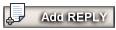 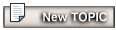 |
2 чел. читают эту тему (гостей: 2, скрытых пользователей: 0)
Пользователей: 0
| Текстовая версия | Сейчас: 18th September 2025 - 05:18 |














